在使用wps2019的时候点击内置的链接,会使用wps2019内置浏览器打开,如果...
在使用wps2019的时候点击内置的链接,会使用wps2019内置浏览器打开,如果不想使用内置浏览器的话,我们怎么样把其关闭了呢?下面来看看操作的方法吧。
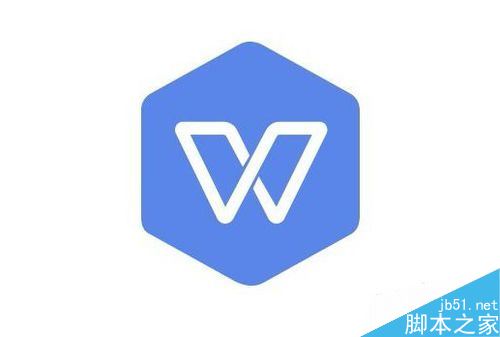
wps2019内置浏览器教程
我们在电脑上打开wps2019,然后点击左上角的“文件”的按钮。
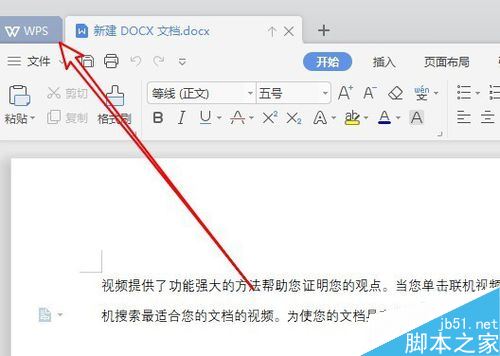
然后在打开的页面中点击右上角的“齿轮状”的按钮。
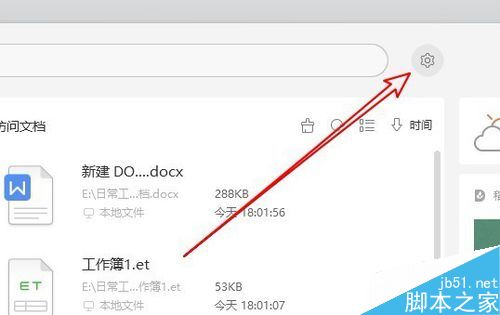
在弹出的下拉菜单中我们点击“设置”的菜单项。
wps2019如何将两个页面表格打印在一张纸上?
很多网友使用wps2019打印表格时,想将两个页面的表格打印在一张纸上,那么wps2019如何将两个页面表格打印在一张纸上?这篇文章主要介绍了,需要的朋友可以参考下
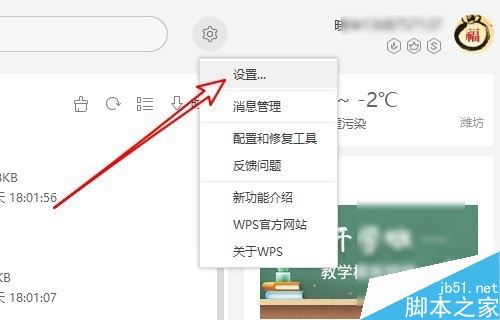
接着在打开的页面中我们可以看到“网页浏览设置”的快捷链接。
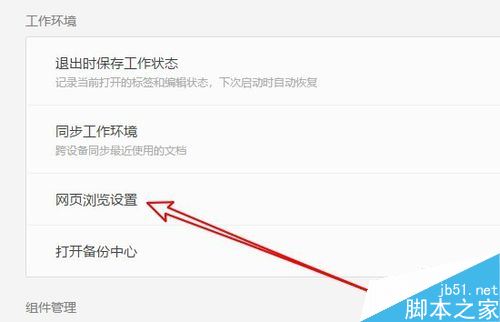
然后在打开的页面中,可以找到“wps2019组件内的网页超链接,使用wps2019浏览器打开”的设置项。
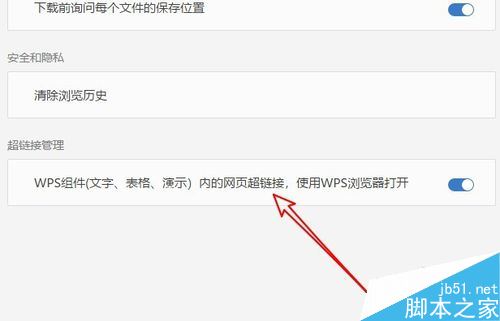
点击该设置项后面的开关,把其设置为关闭的状态,这样我们以后再在wps2019组件中打开网页超链接的时候,就不会再使用wps2019的内置浏览器了。
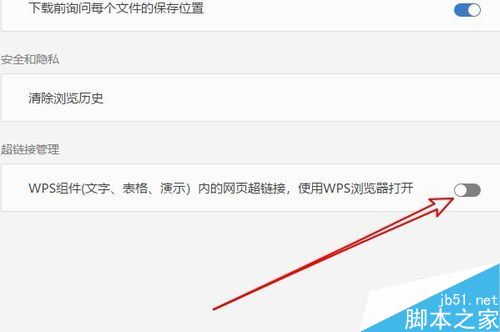
推荐阅读:
以上就是本篇文章的全部内容了,希望对各位有所帮助。如果大家还有其他方面的问题,可以留言交流,请持续关注脚本之家!
WPS2019文章中的数字怎么批量隐藏?
WPS2019文章中的数字怎么批量隐藏?wps2019文章中有数字,想要隐藏数字,该怎么隐藏呢?下面我们就来看看详细的教程,需要的朋友可以参考下






